安装Kafbat UI_kafka ui工具
Kafbat UI 是一款免费的、开源的网页界面,用于监控和管理Apache Kafka集群。可以直观地显示您的数据流,帮助更快地发现并解决问题,以达到最佳性能。其轻量级仪表板让您轻松跟踪Kafka集群的关键指标——代理、主题、分区、生产和消费。
具体可以跳转这里
官方文档跳转这里
1 创建kafka-ui的文件夹
sudo mkdir /db/kafka-ui2 创建docker-compose文件
cd /db/kafka-ui#创建文件夹为了挂载容器sudo mkdir data# 创建yml文件sudo vim docker-compose.yml录入一下内容
services: kafbat-ui: container_name: kafbat-ui image: provectuslabs/kafka-ui:latest ports: - 8080:8080 environment: DYNAMIC_CONFIG_ENABLED: true volumes: - /db/kafka-ui/data:/etc/kafkaui3 验证并且启动
# 验证yaml语法是否正确,如果输出配置的内容,则无误docker compose config# 启动sudo docker compose up -d4 给挂载文件夹赋权限
打开IP:8080后,添加kafka,点击Validata显示成功,但是点击Submit报错,因为挂载的/db/kafka-ui/data文件夹没有访问权限,那么首先得知道kafbat-ui容器默认的是哪个用户运行的
docker exec -it kafbat-ui whoami #返回了 kafkaui#或者进入容器内docker exec -it kafbat-ui shwhoami # 返回了 kafkauiid kafkaui # 查询用户信息,返回了uid=100(kafkaui) gid=101(kafkaui) groups=101(kafkaui),101(kafkaui)exit # 退出容器Bash所以我们需要将/db/kafka-ui/data文件夹的所有者和所有组修改为kafkaui
sudo chown -R kafkaui:kafkaui ./data再次点击Submit,就添加成功了
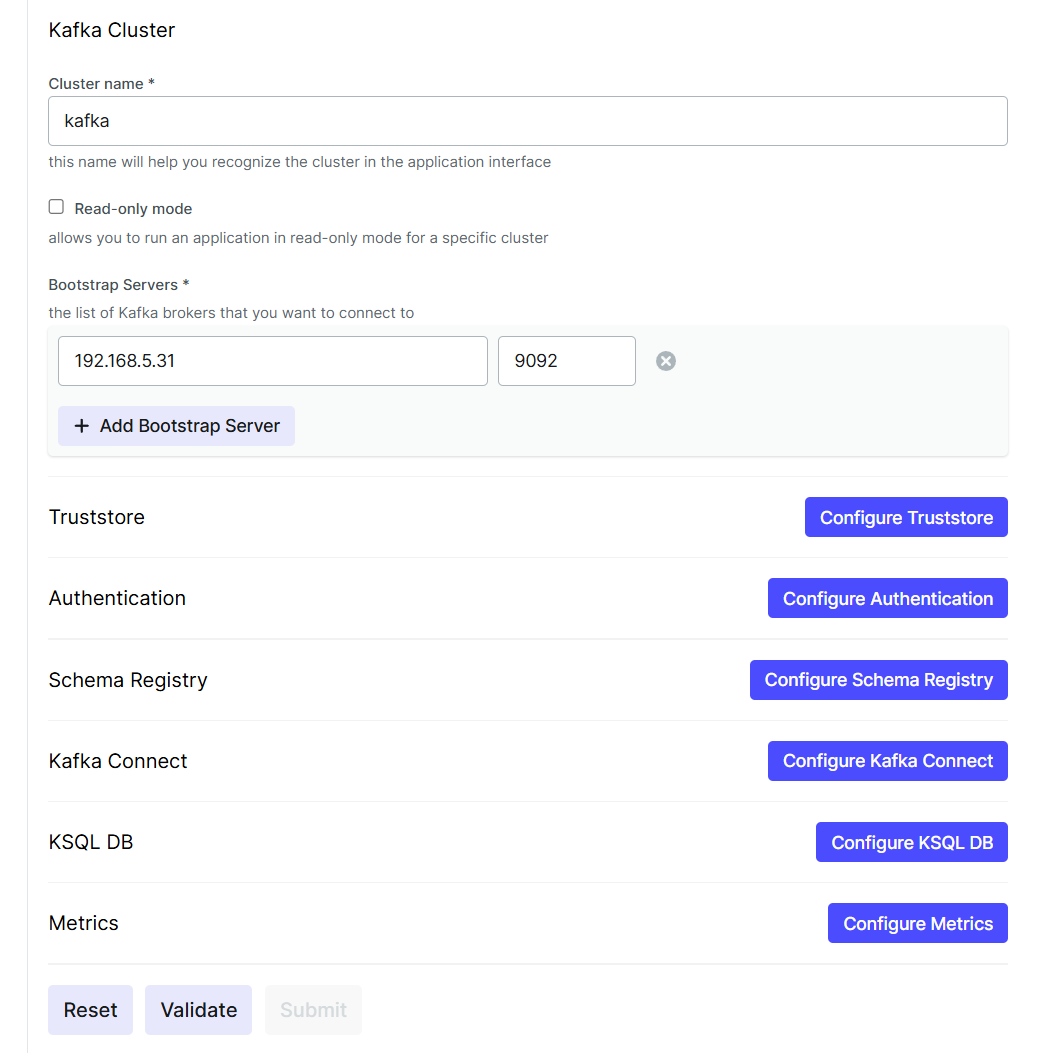
下面就可以使用这个工具查看kafka主题、分区、消息等等信息了
5 Docker容器开机自启动服务
配置方式请看这里,跳转到Docker容器开机自启动服务章节进行配置


